Как увеличить заряд батареи на Андроид?
Как увеличить время работы батареи на Андроид
Как увеличить время работы батареи на Андроид. Несмотря на то, что производители постоянно работают над увеличением времени автономной работы своих гаджетов, мы всё ещё сталкиваемся с ситуацией, когда к вечеру смартфон оказывается полностью разряжен. Способов увеличить время работы устройства без подзарядки существует немало. Большинство владельцев смартфонов научились отключать Wi-Fi и GPS, когда они не используются. Мы же расскажем о тех настройках Андроид, которые могут быть не столь очевидны.
Содержание:
Снижаем энергопотребление Андроид
Мобильная операционная система от Google уже давно не тот кошмар для аккумуляторов смартфонов, каким была раньше, но ряд её стандартных настроек всё ещё не слишком оптимален с точки зрения автономности гаджетов. К счастью, исправить это несложно: мы предлагаем вашему вниманию ряд простых шагов по оптимизации расхода заряда батареи.
Включите режим энергосбережения
Возможно, этот совет вам покажется не менее очевидным, чем необходимость отключать GPS, но мало кто из владельцев смартфонов использует режим энергосбережения, когда уровень заряда аккумулятора достаточен. Большинство современных гаджетов имеют несколько режимов энергосбережения разной степени агрессивности, а некоторые позволяют пользователю довольно гибко их настраивать. При этом, «обычный» режим энергосбережения, как правило, не слишком влияет на удобство работы с гаджетом, а лишь немного ограничивает максимальную яркость дисплея, частоту процессора и фоновое использование данных. В большинстве случаев (если только вы не играете) эти изменения будут мало заметны, но вполне способны добавить вашему смартфону пару часов автономности.
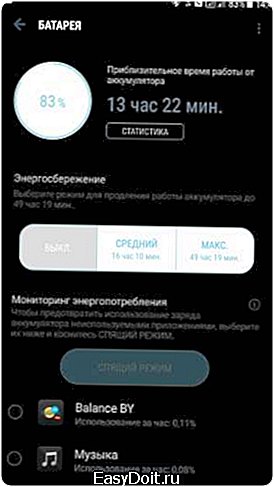

Отключите синхронизацию
На «облаке» сейчас проходит чуть не вся наша жизнь, чем Google (и другие сервисы) активно пользуются, практически непрерывно проводя фоновую синхронизацию данных. И конечно же, это не лучшим образом сказывается и на объёме потребляемого трафика, и на времени автономной работы устройства. Чтобы отключить синхронизацию, необходимо в настройках найти пункт «Учётные записи», а затем нажать на кнопку «меню» и выбрать нужную опцию. Если передача данных в облако вам всё-таки нужна (например, для синхронизации контактов), это можно время от времени делать вручную, нажимая на соответствующие пункты в списке.
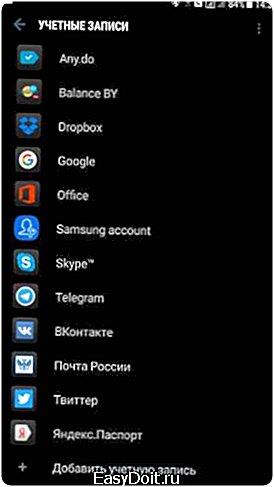

Отключите push-уведомления
К сожалению, Android не позволяет гибко настраивать автоматическую синхронизацию, а потому она работает по принципу «всё или ничего». Единственный способ сэкономить немного заряда батареи при включённой синхронизации — отключить push-уведомления для некоторых программ, включённых в сервисы автосинхронизации (впрочем, этот способ работает и для любых других приложений). Для этого, при получении уведомления от любой программы, откройте панель уведомлений и сделайте долгий тап на сообщении, после чего откроется экран с настройками. Чтобы полностью отключить уведомления от программы, достаточно нажать на переключатель «Разрешение уведомлений».
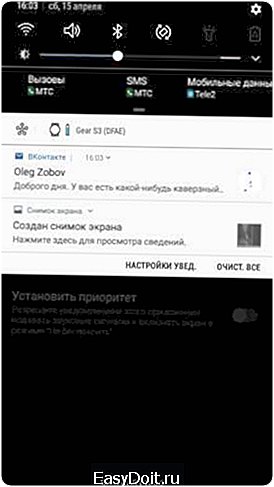
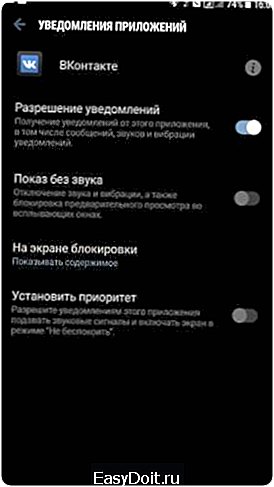
Отключите распознавание голоса
Голосовой поиск с распознаванием запросов на любом экране и даже когда гаджет заблокирован — вещь удобная, но и энергии потребляет достаточно. Если вы редко пользуетесь этой функцией, её стоит отключить. Для этого откройте настройки Google Now, а затем перейдите в раздел «Голосовой поиск» и выберите пункт «Распознавание “О’кей Google”». Для увеличения автономности смартфона, имеет смысл отключить распознавание на любом экране, но вы вполне можете оставить включённым пункт «Из приложения Google», чтобы использовать голосовой поиск, когда Google Now уже запущен.


Откажитесь от обновляемых виджетов
Виджеты всегда были визитной карточкой Android, но некоторые из них буквально пожирают энергию. В первую очередь речь идёт о тех, которые постоянно обновляются, загружая информацию из Интернета — новостные виджеты, виджеты с подборками видео и приложений и тому подобные. Впрочем, удалять все виджеты подряд торопиться не стоит: многие из них позволяют настроить период автоматического обновления. Если выставить в виджете разумный интервал загрузки данных, проблем с энергопотреблением можно избежать. А вот от виджетов социальных сетей или почты отказываться нет никакого смысла: приложения и так постоянно общаются с сетью, вне зависимости от того, есть на вашем рабочем столе его виджет или нет.
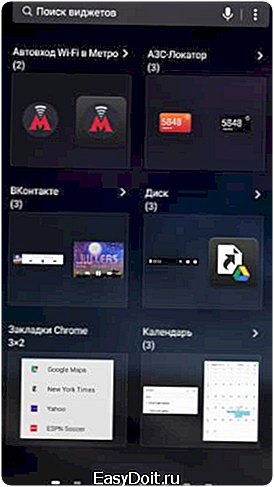
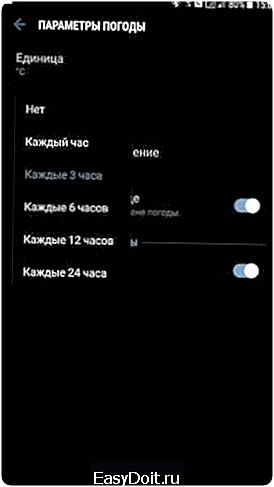
Отключите Wi-Fi в спящем режиме
Беспроводной модуль Wi-Fi в вашем смартфоне потребляет достаточно много энергии для обеспечения соединения с точкой доступа, в том числе, когда гаджет не передаёт данные. Причём, при стандартных настройках это происходит даже тогда, когда вы устройством не пользуетесь. Чтобы исправить такое поведение, необходимо открыть на устройстве настройки беспроводных сетей и нажать на надпись «Дополнительно» (иногда для этого требуется предварительное нажатие кнопки «Меню»). Здесь вам нужно найти пункт «Wi-Fi в спящем режиме» и выбрать режим «При зарядке» вместо «Всегда». Теперь, при выключении экрана на вашем смартфоне будут использоваться мобильные данные вместо Wi-Fi, что сэкономит вам немного заряда батареи.


Оптимизируйте настройки геолокации
Геолокация — один из главных «пожирателей» заряда батареи в вашем смартфоне, поэтому, если она вам не нужна, её лучше держать выключенной. Иногда без определения местоположения не обойтись, но даже в этом случае вы можете свести энергопотребление к минимуму, потратив на настройку буквально пару минут. Итак, для начала откройте настройки геоданных на своём смартфоне и найдите пункт «Улучшение точности». Здесь вам обычно предлагается использовать сканирование Wi-Fi сетей для увеличения точности определения вашего местоположения даже тогда, когда Wi-Fi выключен, а на некоторых смартфонов то же самое доступно ещё и для Bluetooth. Оба этих пункта советуем отключить.
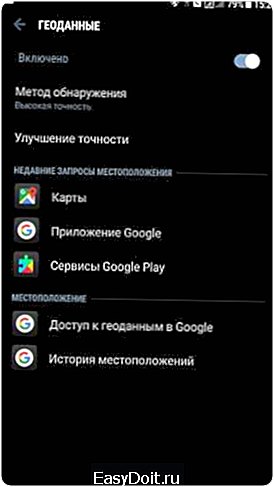
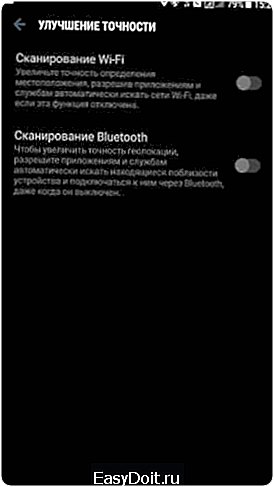
Теперь найдите в настройках раздел «Разрешения приложений». На различных смартфонах он может находиться в разных местах: в нашем случае пришлось перейти в настройках устройства в раздел «Приложения», нажать кнопку «Меню» и выбрать соответствующий пункт. Если вы всё сделали правильно, то увидите список основных системных разрешений Android, среди которых будет «Местоположение». Нажав на этот пункт, вы увидите большой список приложений, получивших разрешение на использование вашего местоположения. Причём, большая часть из этих программ наверняка сможет работать и без доступа к данным геолокации. Теперь вам осталось только пройтись по списку, отключая программы, которые явно могут обойтись без использования местоположения — игры, клиенты социальных сетей и прочие приложения, явно не связанные с навигацией или отображением карт.
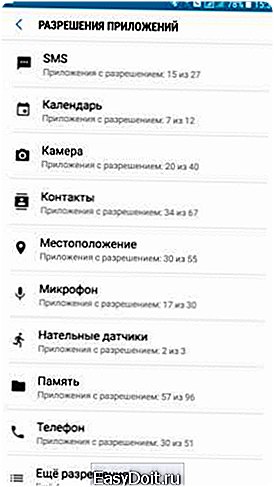
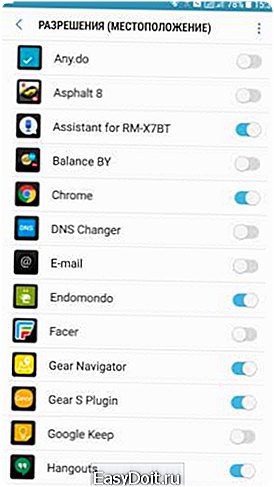
Используйте тёмные темы на устройствах с дисплеями AMOLED
В отличие от смартфонов с TFT-дисплеями, для которых энергопотребление экрана зависит только от его яркости, в гаджетах с AMOLED-матрицами немалое значение имеет ещё и гамма картинки. Поэтому, на таких устройствах есть смысл перейти на тёмную сторону и использовать для системы и приложений соответствующие темы оформления. При отображении чёрного цвета на AMOLED-экранах пиксели полностью выключаются и не потребляют энергию.


Отключите анимации
Анимации на смартфоне порой выглядят красиво, но, по большей части, бесполезны: они нагружают процессор лишними вычислениями и замедляют некоторые действия при использовании смартфона, например, переключение между приложениями. Словом, много от их отключения вы не потеряете. Спрятан соответствующий пункт в настройках для разработчиков. Поэтому, для начала вам необходимо получить доступ к скрытому разделу. Для этого в приложении «Настройки» откройте раздел «Об устройстве» и найдите пункт «Номер сборки» (на некоторых устройствах он расположен в подразделе «Сведения о ПО», после чего семь раз тапните по нему.
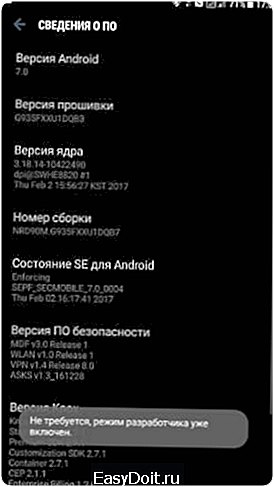
Теперь на главной странице настроек появится раздел «Параметры разработчика», внутри которого вам нужно найти три пункта с названием «Масштаб анимации» и установить для них режим «Без анимации».
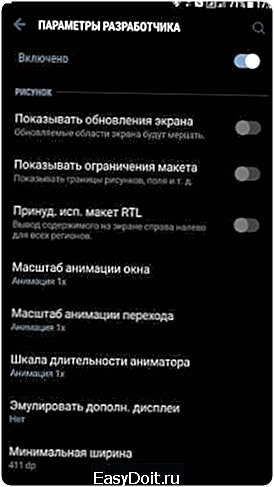

Установите Greenify
К сожалению, многие Android-разработчики считают, что их программам нужно всегда работать в фоне. Особенно такое поведение непонятно для приложений, которые запускаются время от времени, например, игр, просмотровщиков фотографий или файловых менеджеров. Нативного способа для борьбы с таким поведением нет, но есть приложение Greenify, которое умеет убивать ненужные процессы даже без прав суперпользователя. Для работы программы вам при первом запуске потребуется предоставить ей ряд системных привилегий, после чего вам будет предложено выбрать программы, которые будут автоматически «гринифицироваться» при нажатии кнопки питания. Причём Greenify умеет давать советы о том, какие программы нужно отключать в первую очередь и показывает работающие в фоне и замедляющие работу устройства приложения. Однако перед занесением той или иной программы в список для автоматической гибернации стоит подумать, не нарушит ли Greenify её работу. Например, если вы используете автозагрузку фотографий в Dropbox, не стоит убивать процесс облачного клиента.
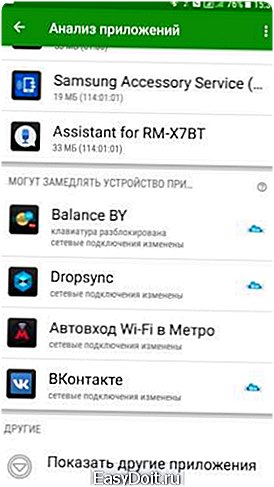

Удалите клиент Facebook на Android
Несмотря на огромное количество жалоб пользователей в течение нескольких лет, клиент социальной сети Facebook, равно как и мессенджер, остаются настоящим бедствием для автономности смартфона на любых платформах, будь то Android или iOS. Сложности добавляет то, что утекание заряда батареи прямо на глазах при использовании приложений может быть вызвано различными причинами, часть из которых разработчику удалось со временем исправить, а часть — нет. К сожалению, совет в такой ситуации мы может дать только один — удалить со своего смартфона приложения от Facebook и пользоваться социальной сетью через браузер. Для удобства вы можете добавить ссылку на Facebook на домашний экран. В Chrome на Android для этого необходимо вызвать меню и нажать на пункт «Добавить на главный экран».
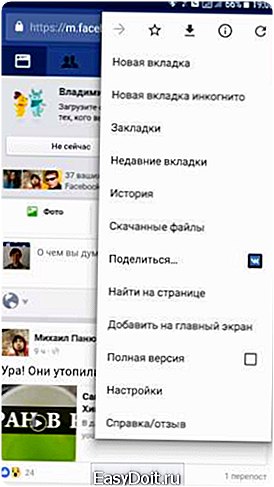

Заключение
Мы постарались перечислить все простые способы оптимизации энергопотребления на двух наиболее распространённых мобильных платформах. Вам совершенно не обязательно использовать всё сразу, например, если вы не готовы отказаться от push-уведомлений или мириться с отсутствием анимаций. Но, скомбинировав даже некоторые из этих советов, вы вполне можете добиться заметного увеличения времени автономной работы смартфона.
upgrade-android.ru
Как увеличить время работы Android
Увеличение срока работы смартфона без подзарядки является одной из важнейших задач для продвинутого пользователя и любого другого, кто часто сталкивается с отсутствием возможности зарядить аккумулятор мобильного устройства.

Ранее мы уже писали о способах прокачки смартфона, уделив большое внимание и снижению расхода заряда. Сегодня мы скомпилируем уже описанные ранее советы и добавим несколько новых.
Начнём с того, что при стандартном сценарии использования смартфона экран фактически является основным потребителем ресурсов аккумулятора. На него может приходиться до 80% всех затрат энергии. Именно оптимизация настроек экрана даёт наиболее существенный прирост срока работы смартфона.
Автоматическая установка яркости
Если вы не проводите большую часть времени под солнцем, то вам навряд ли понадобится выставленная на максимум подсветка экрана. Разумнее всего будет позволить устройству самому определять необходимую интенсивность подсветки дисплея.

В случае, если ожидается долгое нахождение в помещении, то для максимальной экономии вы можете установить минимальную интенсивность подсветки, при которой информация на экране будет оставаться понимаемой.
Быстрый доступ к функциям
Если ваша модель смартфона не снабжена светосенсором, либо это сенсор работает некорректно, то единственным удобным выходом остаётся установка виджета для быстрого доступа к настройкам яркости дисплея. Нам нравится Power Toggles. Он бесплатный, без рекламы и на русском языке. Помимо уровней подсветки этот виджет открывает быстрый доступ почти ко всем актуальным функциям смартфона, которые влияют на расход заряда: GPS, Bluetooth, Wi-Fi.
Время до отключения экрана
Зачастую экран смартфона работает тогда, когда мы на него не смотрим. Зачем? Это бессмысленная трата заряда. Если это мультимедийное приложение, то оно и так не даст уйти смартфону в спящий режим, а в остальных случаях можно выставить время до отключения экрана в минимальный интервал.
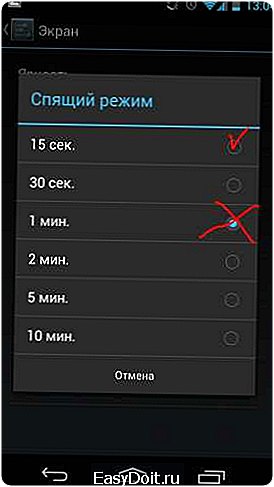
Поэкспериментируйте. Вполне вероятно, что вместо дефолтной минуты до отключения вам будет достаточно 15-30 секунд.
Умный Wi-Fi
От версии к версии разработчики совершенствовали механизм экономии зарядки при включенном Wi-Fi. Четвёртая версия Android предоставляет пользователю единую опцию переключения смартфона в режим экономии при работе Wi-Fi.

В зависимости от конкретной сборки ОС в дополнительных настройках беспроводной сети можно включить те или иные опции для экономии заряда. Наиболее действенной из них является отключение модуля Wi-Fi при переходе смартфона в спящий режим. Единственное, на что стоит обратить внимание при таком варианте — возможный автоматический переход смартфона на 3G. Для того, чтобы скачки между видами связи не свели к нулю пользу от отключения модуля Wi-Fi, нужно слегка настроить синхронизацию приложений и аккаунтов.
Синхронизация руками
Зачастую нам не особо нужна постоянная синхронизация приложений и аккаунтов. Если речь идёт о почте, то достаточно один раз принудительно обновить Gmail, чтобы получить все новые письма. Постоянная синхронизация необходима лишь в случае ожидания срочного письма. Это же относится к мобильным приложениям облачных хранилищ и социальных сервисов.

Определите для себя, какие из подключенных аккаунтов и установленных приложений действительно нуждаются в автоматическом обновлении, а какие обойдутся и пользовательским.
Интервалы и уведомления
Многие приложения позволяют указать интервал между синхронизациями. Вполне возможно, что настройка этого параметра станет золотой серединой между постоянной автоматической синхронизацией и принудительной пользовательской.
Не стоит забывать и о уведомлениях. Разработчики так сильно беспокоятся о том, чтобы пользователь ОБЯЗАТЕЛЬНО увидел очень важную с их точки зрения информацию сразу после её появления, что пытаются впихнуть уведомления почти для каждого события. Определите для себя, какие уведомления и от каких приложений вам действительно необходимы, после чего пройдитесь по приложениям и отключите ненужные уведомления.
Казалось бы, как уведомление влияет на зарядку? Есть одна тонкость.
Вибросигнал и виброотклик
Безусловно, виброотклик очень удобен, особенно при наборе текста. То же самое можно сказать о вибросигнале. Однако, каждая такая вибрация — результат включения микромоторчика, на работу которого тратится энергия.

Отключения вибро даст некоторое сокращение расхода заряда.
Виджеты и живые обои
Визуализация — это очень хорошо, но нужно понимать, что каждый такой виджет в активном режиме потребляет некоторое количество ресурсов устройства. Попробуйте проанализировать необходимость присутствия на экране всех текущих виджетов и ограничьтесь только самыми необходимыми.
Живые обои — очень спорная вещь. С одной стороны, они они красивы, и обходят по красоте любые статичные картинки. С другой стороны, такие обои очень прожорливы в плане ресурсов. Отключив живые обои вы заметите не только снижение расхода батареи, но и явное повышение плавности и скорости работы ОС в целом.
Если у вас устройство с AMOLED экраном, то советуем вообще убрать обои, оставив вместо них чёрный экран.

Система не потеряет в красоте (даже наоборот, сплошной чёрный фон очень круто сморится, а цветные элементы на нём кажутся ещё чётче и ярче), а аккумулятор будет жить на 20-30% дольше.
Неиспользуемые приложения
Если вы не используете приложение, то это не значит, что оно не работает. Да, неактивные процессы фактически не съедают ресурсы системы, но помимо самого приложения может быть активной одна из его служб, либо приложение периодически синхронизирует какие-либо данные. Удалите ненужные приложения, Android будет вам благодарен.
Вариант для ленивых
Если оптимизировать каждый элемент системы руками не хочется, то в Google Play есть множество решений для продления срока работы аккумулятора. Одним из самых популярных на сегодняшний день можно назвать Juice Defender. Хотя мы относимся к таким штукам довольно скептически, отзывы пользователей говорят о действенности приложения. Также необходимо отметить, что подобные приложения не станут волшебной палочкой для вашего смартфона. Их тоже придётся настраивать, так как дефолтные конфигурации хоть и универсальны, но не так эффективны.
Есть что добавить? Ждём ваших советов в комментариях!
lifehacker.ru
Как увеличить время работы батареи на Android
Современные смартфоны являются весьма энергопотребляющими устройства. Зачастую, даже в ждущем режиме, заряда может не хватить до вечера. На что уходит заряд аккумулятора и как увеличить автономность смартфона?
к оглавлению ↑
Куда уходит заряд батареи?
Проверить сколько расходует заряд батареи какое-либо приложение, а также посмотреть график разряда можно в любом смартфоне и планшете на Андроид. Рассмотрим это на примере смартфона Xiaomi Mi2.
Для просмотра зайдите в настройки устройства, выберите пункт меню «Батарея», на следующем экране тапните по пункту «Использование батареи».

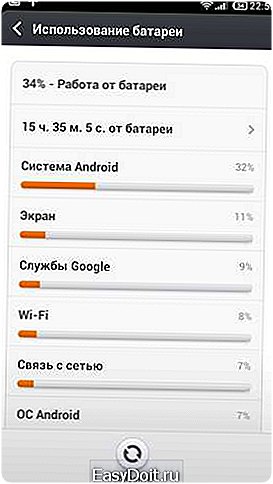
Откроется список приложений и процессов, потребляющих заряд аккумулятора. Для получения информации по конкретному приложению нажмите на его название. Для просмотра графика разряда нужно тапнуть по строке с информацией о времени работы смартфона.
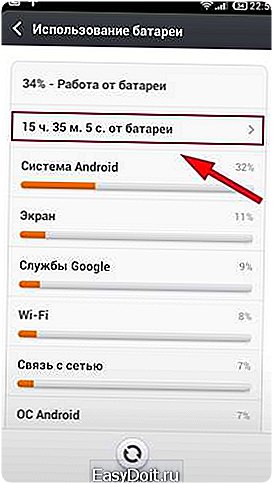
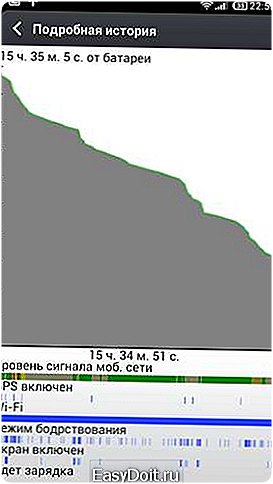
к оглавлению ↑
Как увеличить время работы смартфона
Что можно предпринять, чтобы увеличить время работы вашего устройства? В первую очередь нужно рассмотреть, на что именно тратиться больше всего заряд аккумулятора, кроме системных процессов и приложений. Иногда это может оказаться какое-нибудь приложение, которое в фоновом режиме активно расходует батарею и не дает устройству уйти в спящий режим. От таких программ нужно избавиться и поискать аналогичные по функционалу.
к оглавлению ↑
Оптимизация работы экрана
Больше всего потребляет энергии включенный экран, но естественно избавиться мы от него не можем, можно только уменьшить его аппетиты, задав пониженный уровень яркости или включив авторегулировку яркости. Чем ярче экран, тем быстрее идет разряд аккумулятора. Настройте приемлемый для вас уровень яркости, зайдя в настройки смартфона или сдвинув вертикальным свайпом шторку панели уведомлений.
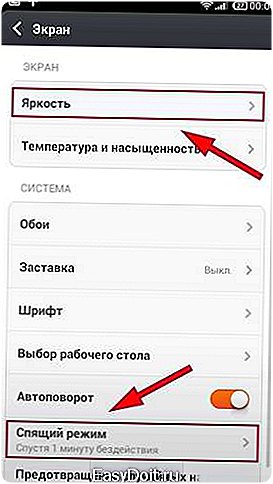
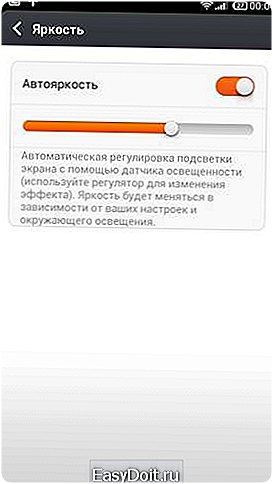
Дополнительно настройте время отключения экрана при его бездействии. Если выставлено большое время до погасания, то уменьшите его до 30-60 сек.
Если у вас смартфон с экраном, сделанным по AMOLED технологии, то установите темные обои и тему оформления. Особенность таких дисплеев такова, что на темные цвета они мало тратят электроэнергии. И наоборот, самый высокий разряд приходится на светлые тона.
к оглавлению ↑
Оптимизация беспроводных интерфейсов
Быстро разряжается батарея при постоянном переключении между 2G и 3G сетями, в условиях плохого покрытия 3G. Если в вашей местности соединение с 3G неуверенное и аппарат постоянно переключается с режима EDGE в 3G и обратно, то будет лучше его переключить в режим 2G принудительно. Для этого зайдите в настройки смартфона по пути «Настройки» –> «Мобильные сети» –> «Тип сети» и выберите «Только 2G»


Для уменьшения расхода аккумулятора не держите включенным постоянно WI-FI, мобильный интернет, Bluetooth и GPS, включайте их по мере необходимости.
к оглавлению ↑
Оптимизация работы процессора
Для уменьшения разряда батареи включите в настройках смартфона сбалансированный режим работы процессора. В зависимости от модели и производителя устройства такой режим может называться по разному — оптимальный, экономный и т.п.

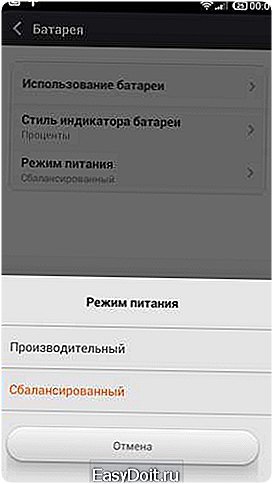
Надо заметить, что не во всех смартфонах есть такая опция. Как правило, она присутствует в высокопроизводительных устройствах.
В подавляющем большинстве смартфонов и планшетов есть предустановленный призводителем режим энергосбережения, который включается, отключается и настраивается пользователем. В принципе, в данном режиме используются все те настройки, что описаны выше, вы можете просто поиграться с ними, установив свои значения.
Можно попробовать увеличить автономность работы произведя калибровку батареи смартфона.
infodroid.ru
Как увеличить заряд батареи на андроид или уменьшить расход

Достаточно большое количество пользователей устройств Android жалуются на слишком малый заряд батарей своих устройств.
Такое действительно иногда случается, поскольку одним из минусов данной мобильной платформы является слишком большой расход энергии. Между тем существует несколько способов, которые позволят продлить работу аккумулятора на своем андроид устройстве. Их можно распределить на несколько групп.
Оптимизация – уменьшение расхода энергии ручными средствами
Проще всего экономить батарею на Android напрямую уменьшая потребление энергии из нее. Лучше всего это сделать, настроив работу экрана. Высокая яркость быстро расходует содержимое аккумуляторов, уменьшение яркости позволит продлить жизнь батареи.
Но не все устройства позволяют такое сделать – слишком тусклый экран может стать несчитываемым под ярким солнечным светом, поэтому нужно рассмотреть и другие варианты.
Тонкая настройка касается и многих других факторов. К примеру, продолжительность подсветки в настройках может быть установлена на уровне 30 минут, а это совершенно неэкономно.

Сократив это время до минимума можно существенно продлить работу планшета или смартфона на одном заряде. В долгих поездках продлить срок работы гаджета можно, установив режим «Пилот» или «в самолете». Он полностью отключает все коммуникации, сохраняя заряд батареи.
Если на смартфоне ожидается частый прием звонков, не стоит ставить на «вызов» тяжеловесные мелодии, «вес» которых доходит до нескольких десятков или даже сотен мегабайт. Лучше всего пользоваться оптимальными рингтонами по 300-400 кб.
В настройках смартфона или планшета можно отключить акселерометр, который обеспечивает автоматический поворот экрана и стабильную нагрузку на энергопотребление устройства.
Сеть тоже серьезно уменьшает энергоэффективность планшета или смартфона, ведь через Wi-Fi или другие средства связи передаются большие объемы данных, что негативно влияет на состояние аккумулятора.
Интернет-соединения также можно оптимизировать. Самый простой способ – настроить Wi-Fi таким образом, чтобы он отключался автоматически при прекращении активности. Лучше всего отключать Bluetooth и другие виды связи самостоятельно, после завершения работы с ними.
Если есть возможность выбора между 3G и GSM, лучше отдавать предпочтение в пользу последнего – GSM расходует меньше энергии.
Увеличить батарею на андроид устройствах самостоятельно невозможно. Каждый аккумулятор имеет свой предел возможностей и его емкость постепенно будет снижаться. Если регулярно использовать устройство при низких температурах, то можно лишь ускорить этот процесс.
Приложения для экономии заряда батареи
Именно обилие приложений на устройстве побуждает пользователей устройств искать способ как уменьшить расход батареи на андроид. Самым важным из них является GPS-навигатор. Это функциональное приложение расходует большое количество энергии, поэтому если в нем нет необходимости, лучше его отключить.

Именно оно позволяет отслеживать местонахождение пользователя. И практически все устройства андроид регулярно проводят автоматическую синхронизацию данных и программ. Отключение этой функции поможет не только увеличить заряд батареи на андроид путем его экономии, но и сокращать денежные затраты.
Чтобы потребление электроэнергии на Android-устройстве оставалось низким, не стоит перегружать его программами. Перегруженная память будет требовать постоянной подпитки и замедлит работу планшета или смартфона. Это же касается и так называемых «живых обоев». По своей сути они тоже являются программами, которые требуют «питания».
Интересно, что покупка игр и прочего программного обеспечения в специализированных магазинах также позволяет продлить работу устройства на одном заряде.
Дело в том, что бесплатное программное обеспечение перегружено рекламой, которая заметно «садит» батарею в автоматическом режиме. Удалить нежелательную рекламу тоже можно.
Если в переизбытке программного обеспечения на борту устройства есть необходимость, большую часть из них можно просто «заморозить», отключив те или иные программы при помощи меню настроек. В качестве альтернативного средства можно скачать Titanium Backup.
Не стоит думать, что программы несут один вред – среди них есть специальные, написанные специально для оптимизации работы гаджета. Одной из таких является программа Tasker – оно способно провести полноценную оптимизацию, сокращая потребление энергии из батареи в удобном для пользователя режиме. Можно также рассмотреть приложения:
- Battery Defender;
- Wakelock Detector-Save battery;
- BatteryXL;
- Go Power Master Battery Saver;
- Juice Defender.
go2android.ru
